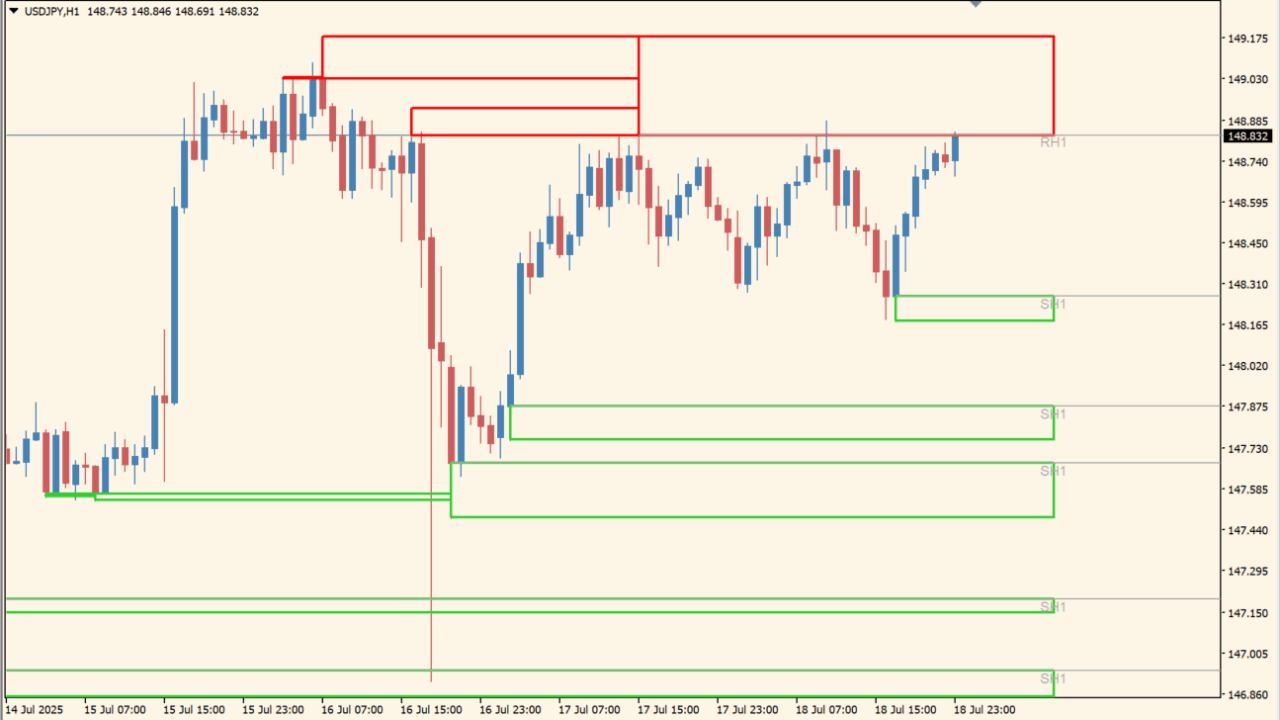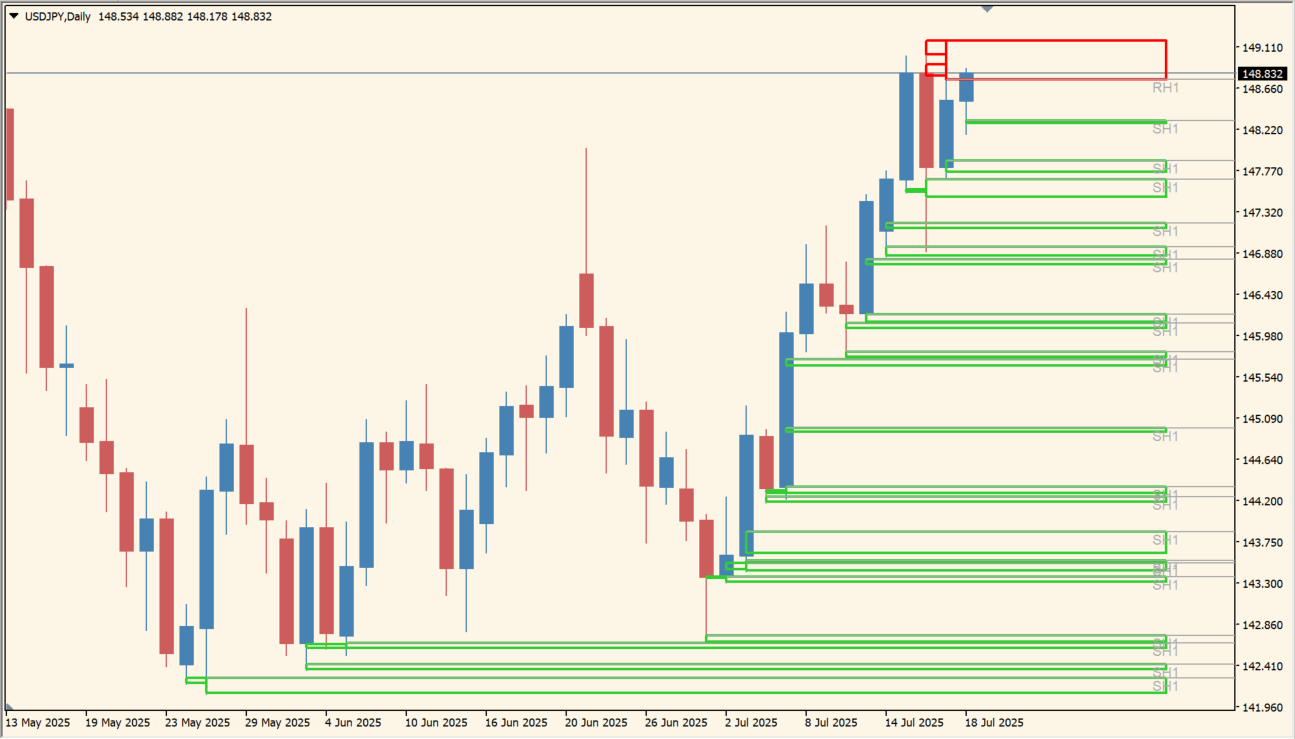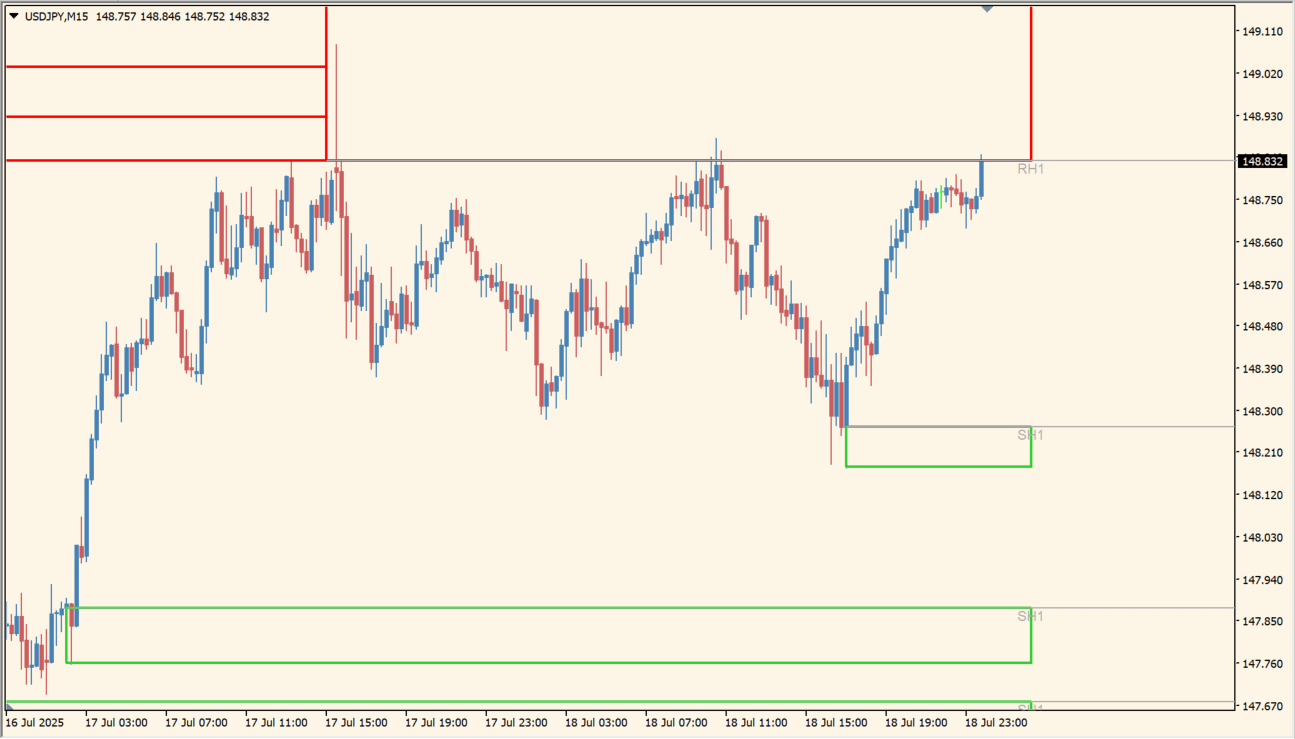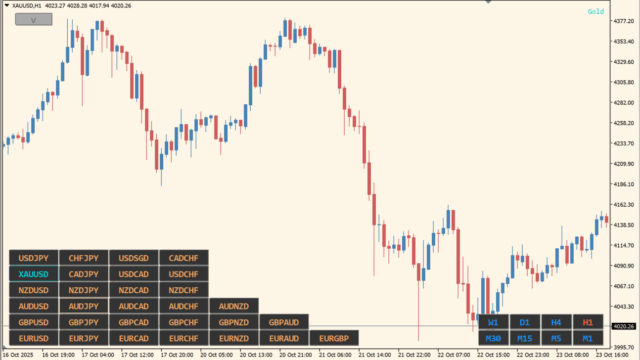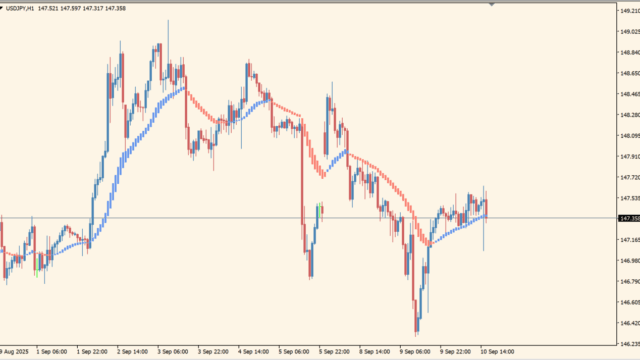サインなし サポレジ系
ファイル形式 .ex4
サポート・レジスタンスゾーンを自動で描画し、反転の可能性が高い価格帯を視覚化するMT4用インジケーター。初心者の水平線分析補助や、トレンド転換を狙うトレードに最適。
Zoneインジケーターの利用方法
Zoneインジケーターは、価格が反発しやすい重要なサポート(緑)やレジスタンス(赤)のゾーンを自動でチャートに描画します。
初心者トレーダーさんにとっては水平線やゾーンを引く手間を省け、エントリーや利確・損切りの判断がしやすくなります。上級者にとっても、日々の環境認識作業を効率化できるツールです。
【使い方の例】
買いエントリー: 緑のゾーンに価格が戻ってきた際に、下ヒゲ(反発のサイン)と陽線の出現を確認してロング。
売りエントリー: 赤のゾーンに価格が戻ってきた際に、上ヒゲと陰線を確認してショート。
反転シグナルとして使う場合、ローソク足のプライスアクションと併用すると精度が高まります。
また、スキャルピング・デイトレ・スイングトレードのいずれにも対応し、全時間足で使用可能ですが、信頼性の面では1時間足以上の使用が推奨されます。

MT4のパラメータ設定
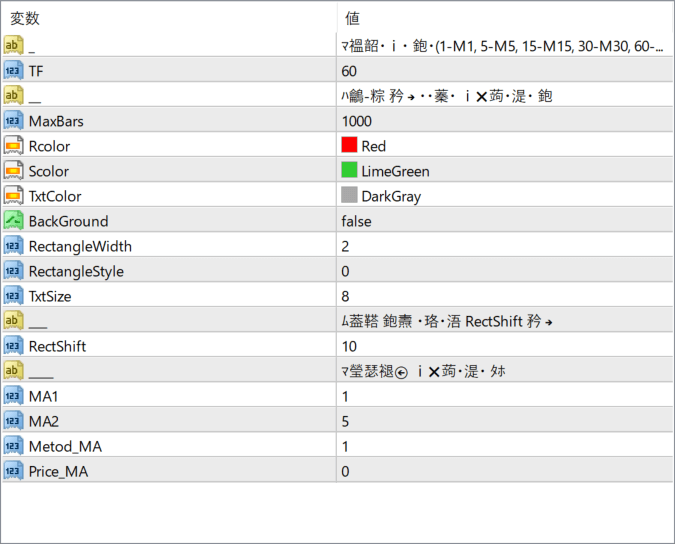
TF
表示する時間足(例:M15、H1など)を指定します。
MaxBars
過去のバーの数。分析対象とするローソク足の本数を設定します。
Rcolor
レジスタンスゾーンの色。初期設定は赤色。
Scolor
サポートゾーンの色。初期設定はライムグリーン。
TxtColor
テキスト表示の色。初期設定はダークグレー。
BackGround
背景の有無。trueでゾーン背景を表示、falseで非表示。
RectangleWidth
描画されるゾーンの線幅(枠線の太さ)を設定します。
RectangleStyle
枠線のスタイル(実線/点線など)を数値で選択します。
TxtSize
テキストサイズ。ゾーンラベルの文字サイズを設定します。
RectShift
ゾーンの右方向へのシフト量。数値が大きいほど先まで表示されます。
MA1
移動平均1の期間。ゾーンの算出に使うMAの期間設定。
MA2
移動平均2の期間。ゾーンの算出に使う2本目のMA。
Metod_MA
移動平均の種類(0=Simple, 1=Exponentialなど)を選択。
Price_MA
移動平均に使用する価格の種類(終値・始値など)を設定。

インジケーターをMT4にインストールする方法
①インジケーターをダウンロードするとzipファイルでPCに保存されますので、そのフォルダを右クリックしてファイルを『展開』しておきます。
②フォルダの中に『mq4ファイル』または『ex4ファイル』がはいっていることを確認します。
③MT4を開いて、画面上部の『ファイル』→『データフォルダを開く』→『MQL4』→『Indicators』フォルダに②のファイルをいれます。(この時必ずフォルダからファイルをだして、ファイル単体でいれてください。)
④MT4を再起動すればMT4のナビゲータウィンドウに追加したインジケーターが表示されているので、チャートに適用すれば完了です。